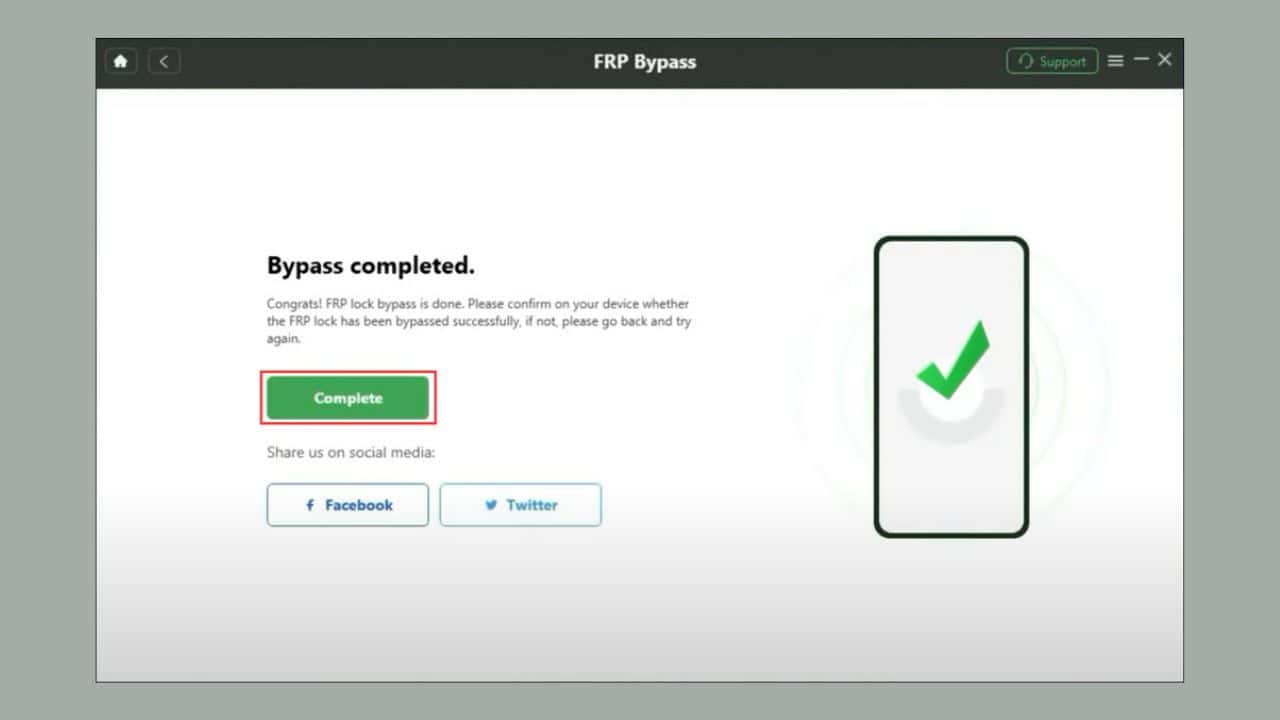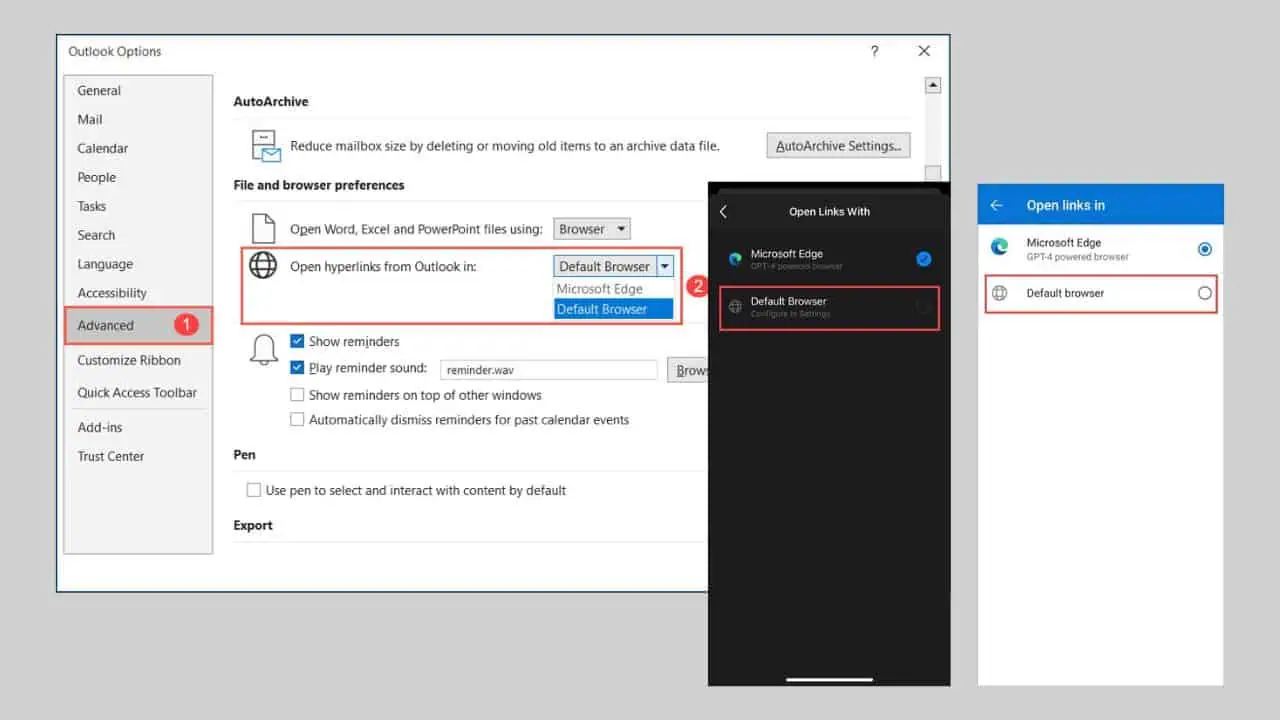Mật mã iPhone tự thay đổi: 4 cách khắc phục tốt nhất
5 phút đọc
Cập nhật vào
Đọc trang tiết lộ của chúng tôi để tìm hiểu cách bạn có thể giúp MSPoweruser duy trì nhóm biên tập Tìm hiểu thêm

Bạn có phát hiện ra rằng mật mã bạn luôn sử dụng không còn có thể mở khóa iPhone của bạn nữa? Nếu mật mã iPhone của bạn tự thay đổi, đừng hoảng sợ. Tôi đã gặp vấn đề tương tự trước đây và nó có thể giải quyết dễ dàng.
Trước khi chuyển sang giải pháp, tôi sẽ giải thích lý do tại sao điều này xảy ra và cách tôi tìm ra cách khắc phục. Vì vậy, hãy tiếp tục đọc để tìm ra các phương pháp khắc phục sự cố tốt nhất và tránh mang điện thoại của bạn đi bảo hành tại Apple Store trong nhiều tuần!
Tại sao mật mã iPhone của bạn lại tự thay đổi?
Có một số lý do khiến bạn mật mã iPhone đã tự thay đổi một cách bất ngờ:
- Các ứng dụng, vi-rút và ứng dụng đáng ngờ của bên thứ ba phần mềm độc hại
- Ai đó thân thiết với bạn đã thử đoán mã PIN của bạn và chỉnh sửa nó khi bạn không sử dụng điện thoại
- Cấu hình cấu hình hoặc Cấu hình quản lý thiết bị di động (MDM) có thể thay đổi mật mã của bạn trên các thiết bị do tổ chức quản lý.
Vì vậy, bạn nên biết rằng iOS sẽ không bao giờ tự động thay đổi mã PIN của bạn một cách ngẫu nhiên và gây nguy hiểm cho quyền riêng tư về dữ liệu và danh tính của bạn.
Chúng tôi đã đưa ra các cách khắc phục sau đây như thế nào?
Khi tôi bắt đầu nghiên cứu vấn đề này trực tuyến và ngoại tuyến, tôi tìm thấy nhiều tài liệu tham khảo về nó trên các cộng đồng và diễn đàn công nghệ nổi bật, bao gồm:
- "Mật mã của tôi tự thay đổi“— chủ đề bắt đầu bởi Qjuantum_1 trên Cộng đồng Apple
- "Mật mã iPhone có thể tự thay đổi được không?“- một chủ đề trên Quora
- "Điều kỳ lạ nhất đã xảy ra – mật mã tự thay đổi…“— một chủ đề được bắt đầu bởi Chickensoup2day trên r/iphone Reddit.
Vì vậy, tôi đã khám phá nhiều giải pháp được đề xuất bởi các nền tảng công nghệ khác nhau, bao gồm cả bộ phận Hỗ trợ của Apple. Tôi đã thử nghiệm chúng trên chiếc iPhone 14 bị khóa của mình và chỉ một số ít thực sự hoạt động. Tôi đã ghi lại tất cả các bước bằng ảnh chụp màn hình để bạn thuận tiện.
Là một người chuyên khắc phục sự cố cho iPhone để kiếm sống, tôi biết những vấn đề như thế này có thể khiến bạn mất phương hướng và khó chịu như thế nào. Vì vậy, tôi hy vọng kinh nghiệm trực tiếp của tôi sẽ hữu ích cho bạn và giúp bạn tiết kiệm tiền bạc, thời gian và sức lực của mình.
Làm cách nào để sửa lỗi mật mã iPhone tự thay đổi?
Giải pháp 1: Tùy chọn mật mã
Khi bạn nâng cấp lên hệ điều hành iOS 9 trở lên, iOS sẽ tự động chuyển từ mật mã 4 chữ số sang mật mã 6 chữ số. Đây là quy trình tiêu chuẩn và thiết bị của bạn đang hoạt động như dự kiến.
Tuy nhiên, bạn có thể quay lại tùy chọn 4 chữ số bằng cách làm theo các bước sau:
- Mở Cài đặt ứng dụng trên iPhone của bạn.
- Cuộn xuống và nhấn vào Face ID & Mật mã (Hoặc Touch ID & Mật mã trên các thiết bị cũ hơn).
- Bạn sẽ được nhắc nhập mã PIN gồm 6 chữ số hiện tại của mình.
- Sau khi nhập nó, cuộn xuống và tìm tùy chọn có nội dung Đổi mật khẩu. Nhấn vào nó.

- Bạn sẽ được yêu cầu nhập lại mã PIN hiện tại của mình.
- Bây giờ, hãy nhấn vào Tùy chọn mật mã liên kết ngay phía trên bàn phím.

- Chọn 4-Digit Numeric Mã tùy chọn.

- Nhập mã gồm 4 chữ số mới của bạn hai lần để xác nhận.
Giải pháp 2: Sử dụng Lời nhắc Quên mật mã
- Nhập bất kỳ mật mã 6 chữ số ngẫu nhiên nào ít nhất 10 lần.
- Lúc này, bạn sẽ thấy Quên mật mã tùy chọn.
- Nhấp vào đó.

- Bây giờ, hãy nhấn vào Bắt đầu thiết lập lại iPhone tùy chọn.

- Nhập mật khẩu iCloud vào trường tương ứng và tiếp tục.

Bây giờ, iOS sẽ hướng dẫn bạn quy trình đặt lại để bạn có thể đăng nhập vào iPhone mới. Lần này, hãy đặt mã PIN 6 hoặc 4 chữ số dễ nhớ nhưng đừng để quá rõ ràng để người khác có thể đoán được.
Giải pháp 3: Xóa iPhone khỏi iCloud
Không thể truy cập tùy chọn Quên mật mã trên iPhone của bạn? Không vấn đề gì, bạn có thể sử dụng iCloud để reset lại thiết bị để có thể thiết lập mã PIN mới. Dưới đây là các bước nhanh bạn có thể thử trên mọi thiết bị chạy Chrome, Mozilla hoặc Safari:
- Đăng nhập vào iCloud tài khoản.
- Nhấn vào Tìm của tôi biểu tượng.

- Chọn hình ba gạch iPhone bạn muốn đặt lại.
- Nhấp chuột Xóa thiết bị này.

- Nhấp chuột Sau trên Xóa iPhone của bạn lời nhắc.
- Nhập mật khẩu tài khoản iCloud của bạn để phê duyệt hành động.
iCloud bây giờ sẽ hướng dẫn bạn qua quá trình thiết lập lại. Chỉ cần làm theo hướng dẫn trên màn hình để đặt mật khẩu mới.
Giải pháp 4: Khôi phục iPhone bằng ứng dụng Finder
Có Macbook hoặc iMac ở gần? Bạn có thể sử dụng bất kỳ thiết bị nào trong số này để đặt lại mã PIN để có thể truy cập iPhone của mình sớm nhất có thể. Đây là cách thực hiện:
Tắt tính năng Tìm của tôi
- Tắt iPhone bằng cách nhấn và giữ nút nút bên và bất kỳ nút âm lượng nào.
- Kéo Thanh trượt tắt nguồn.
- Trên một số thiết bị, bạn chỉ cần nhấn nút bên cạnh và Thanh trượt tắt nguồn sẽ hiển thị.
- Đăng nhập vào tài khoản iCloud của bạn và truy cập Tìm của tôi.
- Chọn thiết bị của bạn.
- Chọn Xóa thiết bị này.

Khôi phục thiết bị
- Kết nối iPhone với Macbook bằng cáp USB.
- Ủy quyền or NIỀM TIN iPhone từ Macbook và iPhone.
- Mở Finder ứng dụng.
- Chọn iPhone của bạn từ bảng điều hướng bên trái.
- Nhấn vào Khôi phục lại iPhone tùy chọn.

- Chọn Sao lưu nếu bạn chưa sao lưu iPhone bao giờ hết.
- Chọn Đừng sao lưu nếu bạn đã sao lưu thiết bị trên iCloud.

- Nhấp chuột Khôi phục để hoàn thiện.

Các phương pháp khắc phục sự cố được đề cập ở trên từ Giải pháp 2 đến Giải pháp 4 sẽ đặt lại thiết bị và xóa mọi thứ trong đó. Sau khi thiết lập lại, hãy đăng nhập bằng tài khoản iCloud thích hợp có chứa dữ liệu sao lưu.
Kết luận
Thay đổi mật mã ngẫu nhiên có thể thực sự làm phức tạp cuộc sống của bạn. Bạn sẽ không thể truy cập các ứng dụng, hình ảnh, tài liệu, cuộc trò chuyện, nội dung iCloud quan trọng, v.v.
Nhưng nếu mật mã iPhone của bạn tự thay đổi, bây giờ bạn đã biết cách tự khắc phục sự cố. Các ý tưởng khắc phục sự cố ở trên đã có hiệu quả với tôi và những người dùng khác trên cộng đồng công nghệ trực tuyến.
Nếu bài viết giúp ích cho bạn, vui lòng viết bình luận bên dưới và đừng quên đề cập đến phương pháp khắc phục sự cố nào phù hợp với bạn. Hơn nữa, nếu bạn muốn chia sẻ kinh nghiệm cá nhân hoặc các mẹo bổ sung, đừng ngại!